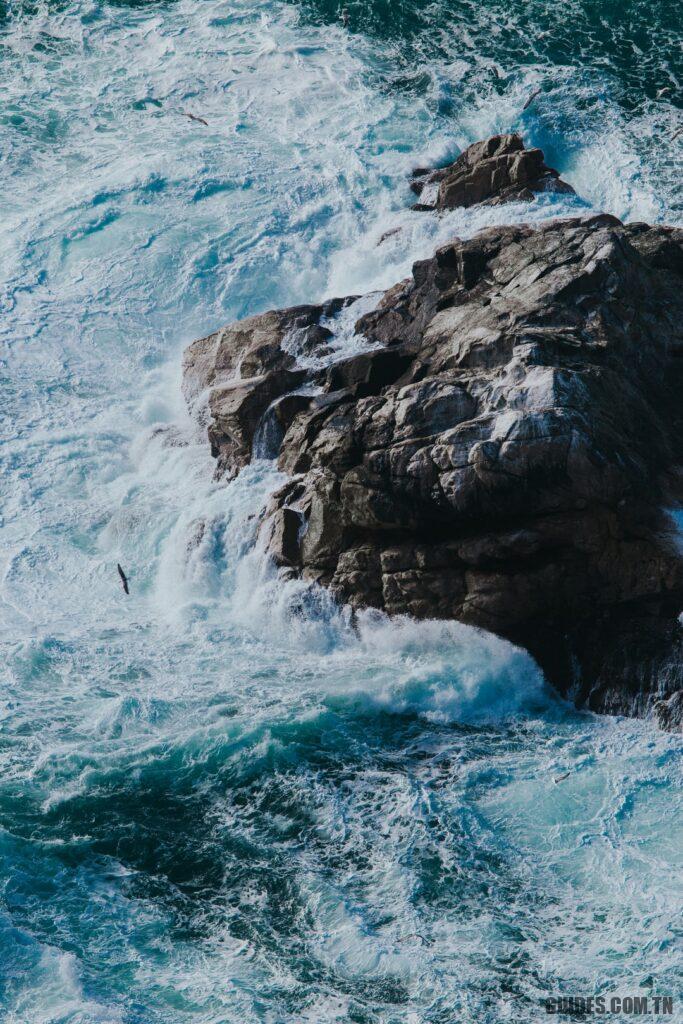Comment envoyer « Bonne année » sur Imessage avec des effets d’écran sur Iphone
🎉
Les utilisateurs d’iPhone ont de nombreuses options pour envoyer des messages différemment des utilisateurs réguliers de téléphones Android. Au lieu de messages normaux, les utilisateurs d’iPhone envoient des imessages et ce ne sont pas ces messages réguliers que nous envoyons, mais sont remplis d’animations en direct, de filtres, d’effets, etc. Toutes ces choses extravagantes rendent les imessages super populaires et les gens adorent littéralement les utiliser pour souhaiter leurs amis pour la nouvelle année. Message de bonne année est l’une de ces fonctionnalités populaires qui est utilisée par beaucoup pour souhaiter à leurs amis le réveillon du nouvel an via les iphones.
Comment envoyer un message « Bonne année » avec des effets d’écran sur iPhone
Si vous avez un iPhone et que vous souhaitez l’utiliser de la meilleure façon possible en utilisant toutes ses fonctionnalités, alors imessage vous aidera à le faire. Au lieu d’envoyer des messages réguliers avec des textes simples, vous pouvez envoyer des messages avec des effets de changement d’humeur pour souhaiter à vos amis et à vos proches le réveillon du nouvel an. Si vous êtes nouveau sur les effets d’écran d’imessage sur iPhone, suivez les étapes que nous avons fournies ici dans cet article pour les connaître.
Bonne année sur Iphone est plutôt cool. Vous pouvez ajouter beaucoup de plaisir aux messages si vous les envoyez via iPhone via imessages. Envoyez des messages avec des effets sympas à partir d’imessages et laissez vos amis profiter de la chaleur de la nouvelle année avec les belles animations que vous avez créées. Bien que les effets d’écran soient utilisés depuis longtemps, il y a des gens qui ne les connaissent pas aussi clairement. Nous sommes donc ici aujourd’hui pour vous expliquer le processus d’utilisation des effets d’écran sur iPhone. Les effets d’écran ajoutent des fonctionnalités en direct aux messages, ce qui les rend accrocheurs.
Cette fonction d’imessage avec effets d’écran n’est disponible que sur les versions iOS 10 et supérieures. Les effets de bulle et d’écran ainsi que le toucher numérique et le tapback ont été introduits par Apple sur ses appareils fonctionnant avec iOS 10 et versions ultérieures. C’est l’une des fonctionnalités les plus appréciées par les utilisateurs de téléphones Apple. Consultez la procédure sur Comment envoyer un message avec des effets d’écran sur Iphone ici.
Étape 1: Prenez votre appareil iOS et déverrouillez le téléphone. Ouvrez l’application de messagerie et ouvrez une conversation avec votre ami.
Étape 2: Tapez le souhait du nouvel an que vous souhaitez envoyer à votre ami.
Étape 3: Touchez et maintenez la flèche ou la touche globe utilisée pour envoyer le message.
Étape 4: Sélectionnez l’onglet écran en haut de la page.
Étape 5 : Balayez l’écran vers la gauche pour afficher différents effets tels que Spotlight, Ballons, Confettis, Coeur, Lasers, Feux d’artifice, Étoile filante et Célébration.
Étape 6 : Une fois votre sélection terminée, appuyez sur le bouton fléché pour envoyer le message avec des effets.
Si vous souhaitez arrêter l’envoi du message, appuyez sur le bouton « X » pour annuler l’effet. De même, vous pouvez également cliquer sur l’onglet bulle pour créer un effet de bulle à l’écran. Voilà, vous avez envoyé un message de nouvel an avec des effets d’écran à votre ami. Vous pouvez également relire le message que vous avez envoyé avec des effets d’écran en appuyant sur le bouton de relecture.
Là se termine le sujet de Comment envoyer un message avec des effets d’écran sur Iphone. Pour des articles plus intéressants, veuillez visiter notre site Web souvent
Découvrez d’avantage plus d’articles dans nos catégories Fetes et celebrations.
Merci pour votre visite on espère que notre article Comment envoyer « Bonne année » sur Imessage avec des effets d’écran sur Iphone
, pensez à partager l’article sur Facebook, pinterest et e-mail avec les hashtags ☑️ #Comment #envoyer #Bonne #année #sur #Imessage #avec #des #effets #décran #sur #Iphone ☑️!